au Wi-Fi接続ツールを設定する
1.[au Wi-Fi接続ツール]を起動する
![1[au Wi-Fi接続ツール]をタップ ,アプリケーション画面の 3ページ目を表示しておく](/contents/073/img/img20120425114304000863.jpg)
![2[同意する]をタップ,[許可]が表示された](/contents/073/img/img20120417110656033144.jpg)
2.au Wi-Fi SPOTの初期設定を行う
![現在接続中のWi-Fiが表示された,[au Wi-Fi接続ツール]が起動した ,[初期設定]をタップ](/contents/073/img/img20120417111548069895.jpg)
3.利用規約を表示する
![[OK]をタップ,[au Wi-Fi SPOT]が表示された](/contents/073/img/img20120417111805008278.jpg)
4.利用規約に同意する
![1 内容を確認 ,2[同意する]をタップ,『au Wi-Fi SPOT』ご利用規約]が表示された](/contents/073/img/img20120425114407099792.jpg)
5.au Wi-Fi SPOTの初期設定を完了する
![[初期設定が完了しました。]が表示された ,[設定完了]をタップ](/contents/073/img/img20120425115238058568.jpg)
6.au Wi-Fi SPOTの初期設定が完了した
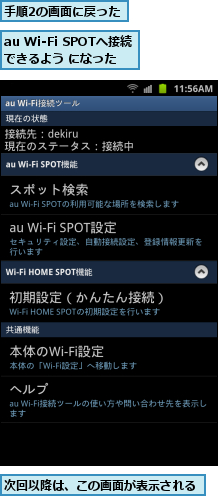
au Wi-Fi SPOTを利用する
1.au Wi-Fi SPOTのエリアでブラウザを利用する
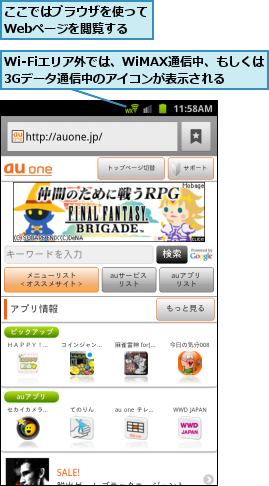
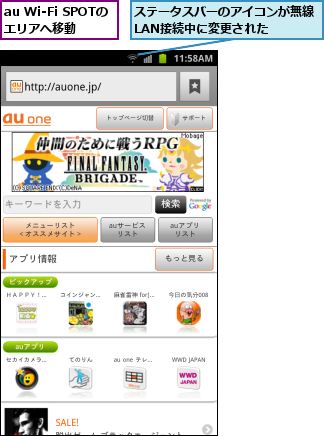
2.au Wi-Fi SPOTへの接続を確認する
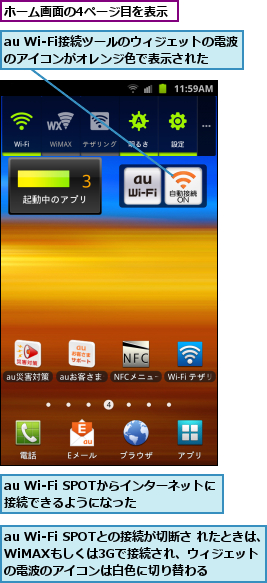
[ヒント]「au Wi-Fi接続ツール」ってなに?
au Wi-Fi接続ツールはau が提供する公衆無線LAN サービス「au Wi-Fi SPOT」に面倒な設定をすることなく、接続できるアプリです。au Wi-Fi接続ツールは無料で利用することができます。
[ヒント]「au Wi-Fi SPOT」ってなに?
au Wi-Fi SPOTはauが提供する公衆無線LANサービスです。auのAndroidスマートフォンを利用し、パケット定額サービスのISフラット、もしくは料金プランでプランF (IS) シンプル/プランF (IS)を契約しているユーザーが対象で、申し込みをしなくても無料で利用できます。駅や空港、カフェ、ファストフード、auショップなど、全国約6万スポット(2011年12月現在)を超える場所で利用できるうえ、WPA-PSK方式による高いセキュリティが確保されているため、安心して利用することができます。
[ヒント]au Wi-Fi SPOTを利用可能な場所を検索するには
au Wi-Fi SPOTが利用できる場所を探したいときは、手順6の画面で[スポット検索]をタップします。地図を見ながら検索したり、現在地からの検索、キーワードによる検索などができます。
[ヒント]au Wi-Fi SPOTへの自動接続をオフにしたいときは
au Wi-Fi接続ツールを設定すると、au Wi-Fi SPOTには自動的に接続されますが、「au Wi-Fi SPOTを利用する」の手順2の画面で、au Wi-Fi接続ツールのウィジェットの[自動接続ON]のアイコンをタップし、「自動接続OFF」に切り替えると、自動的に接続されなくなります。
[ヒント]au Wi-Fi接続ツールでは 電波の強さによって3G とWi-Fiが自動的に切り替わる
3GとWi-Fiの両方が利用できるときは、基本的にWi-Fiでの接続が優先されますが、au Wi-Fi接続ツールを使うと、電波の強さによって、3GとWi-Fiが自動的に切り替わります。そのため、電波が微弱なWi-Fiにつながったまま、なかなかインターネットが利用できないといったことが起きにくくなります。
[ヒント]Wi-Fi 搭載のパソコンからでもau Wi-Fi SPOTに接続できるようになる
au Wi-Fi SPOTの利用対象ユーザーは、2012年3月1日以降、パソコンからでもau Wi-Fi SPOTを利用できるようになりました。パソコンでau Wi-Fi SPOTを利用するときは、パソコン向けau Wi-Fi接続ツールをインストールし、au IDを使って、接続します。同様に、タブレット端末などでもau Wi-Fi SPOTを利用できます。詳しくはau Wi-Fi SPOTのWebページを確認してみましょう。




